Trimma videofilmer
Man kan klippa ut videoavsnitt och spara dem som nya filer.
- I huvudfönstret dubbelklickar du på den videofilm som du vill redigera.
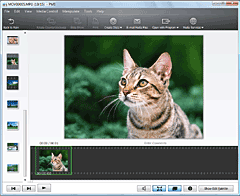
- Klicka på [Visa redigeringspalett] i det nedre högra hörnet av fönstret för att visa redigeringspaletten och välj därefter [Trimma video].
Fönstret Video Trimming visas.
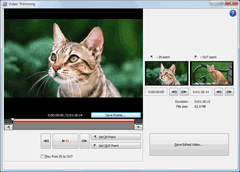
Samma skärm kan väljas genom att välja [Redigera] - [Trimma video] i menyn [Hantera]. - Välj den scen du vill ställa in som IN-punkt och den du vill ställa in som UT-punkt (början och slutet på den önskade sekvensen) genom att flytta på
 eller
eller  .
Vald scen visas som miniatyrbild för IN-punkt och UT-punkt.
.
Vald scen visas som miniatyrbild för IN-punkt och UT-punkt.
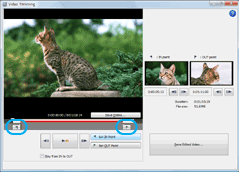
- Klicka på [Spara redigerad film] efter att du ställt in punkterna.
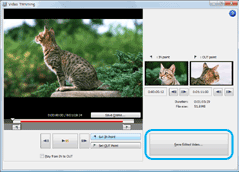
- Klicka på [Spara] för att spara redigerad videofilm.
Videoilmdelen som är indikerad i rött i fältet i fönstret Video Trimming sparas.
Den redigerade videofilen sparas med ett annat filnamn än det ursprungliga.
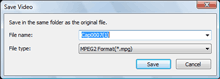
Det tar en stund att spara filen. När filen är sparad visas ett meddelande. Klicka på [OK]. Anmärkningar
Anmärkningar- När du redigerar en videofilm i AVCHD 1080i-format kan det ta mer än 10 minuter att spara den redigerade filen.
- Redigeringsåtgärder, som t ex att sätta ihop scener och att lägga till effekter eller text, kan inte utföras med hjälp av denna funktion.
 Tips
Tips- Genom att klicka på [Spara ram], kan du spara den aktuella bilden som en stillbild.